Regagnez leur intérêt
Le modèle Regagnez leur intérêt est utile lorsque vous souhaitez atteindre les contacts qui semblent se désintéresser de votre contenu. Ce modèle permet de construire un flux de travail qui :
- envoie automatiquement des messages aux contacts qui sont en retard dans leur engagement,
- balise les contacts qui sont toujours intéressés. Vous pouvez utiliser ces informations pour envoyer des offres ciblées à ce groupe.
- supprime de votre compte les contacts qui ne répondent pas.
Catégorie : Engagement et rétention
Éléments du modèle : 8
Nombre minimum d’éléments à configurer : 4
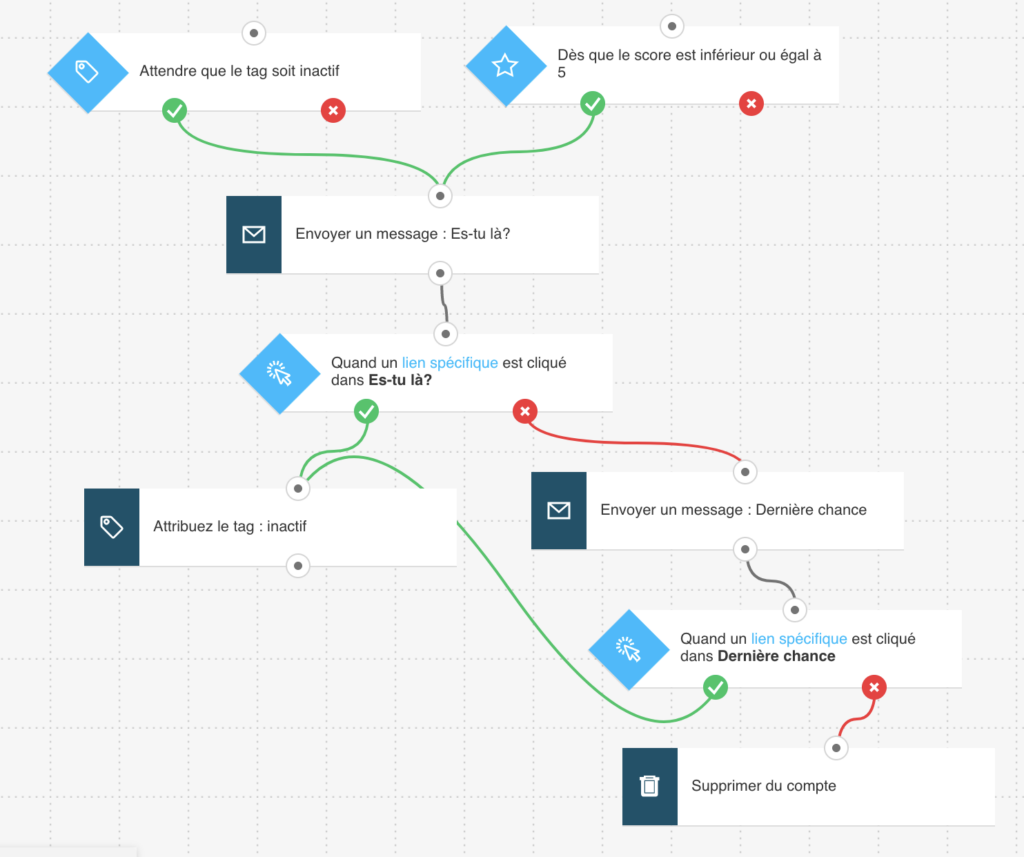
Voici ce dont vous aurez besoin pour configurer les éléments et publier le modèle en tant que flux de travail :
- 2 messages d’automatisation ou messages (ou brouillons) pouvant être utilisés comme messages d’automatisation.
- Tags (facultatif). Vous pouvez créer des tags au fur et à mesure que vous construisez le flux de travail, mais il est préférable d’avoir un plan de tagging de base.
Configuration du modèle
Tous les éléments grisés doivent être configurés. La condition Lien cliqué ? est prédéfinie pour n’importe quelle newsletter/n’importe quel lien. Vous pouvez modifier les paramètres pour mieux répondre à vos besoins. Cliquez sur un élément pour ouvrir son onglet Propriétés.
Déclenchement du flux de travail
- Pour la condition Tag attribué, sélectionnez les tags qui démarrent le flux de travail. Par défaut, cette condition fonctionnera pour les contacts qui obtiennent le tag après la publication du flux de travail. Si vous souhaitez inclure les contacts qui avaient le tag avant la publication du flux de travail, activez le commutateur qui permet de les ajouter. Ne modifiez pas les paramètres de temps.
- Pour la condition Score attribué, la valeur a été prédéfinie à sa valeur recommandée. Si vous souhaitez la modifier, cliquez sur l’élément pour ouvrir ses Propriétés et saisissez un nouveau score à suivre.
- Pour l’élément Envoyer message, utilisez les menus déroulants pour sélectionner le message que vous souhaitez utiliser pour reconquérir vos clients.
- Pour la condition Lien cliqué, modifiez les détails prédéfinis en fonction du message que vous avez utilisé dans l’action Envoyer message. Vous pouvez utiliser le paramètre “n’importe quel lien” si vous avez inclus plusieurs liens dans votre message.
Tagging des contacts qui ont cliqué sur le lien
Pour l’action Tag attachée au connecteur “si oui” (vert), sélectionnez un tag qui vous aidera à identifier les clients encore intéressés, par exemple “regagné”.
Cibler les contacts qui n’ont pas cliqué sur un lien
- Pour l’action Envoyer message liée au connecteur “si non” (rouge), utilisez les menus déroulants pour sélectionner un message de suivi.
- Pour la condition Lien cliqué, modifiez les détails prédéfinis en fonction du message que vous avez utilisé dans l’action Envoyer message. Vous pouvez utiliser le paramètre “n’importe quel lien” si vous avez inclus plusieurs liens dans votre message. S’ils cliquent sur un lien, ils obtiendront automatiquement le tag “regagné”.
- L’action Supprimer le contact rattachée au connecteur “si non” (rouge) a été prédéfinie pour supprimer des contacts de votre compte.
Configuration de la finition
Cliquez sur Publier lorsque vous avez terminé de configurer le modèle ou sur Sauvegarder et quitter si vous souhaitez terminer la modification du modèle plus tard (il apparaîtra en tant que brouillon sur la page Gérer les flux de travail).
Flux de travail connexes
Vous pouvez utiliser les tags et les scores appliqués à la fin de ces flux de travail pour déclencher le modèle Regagnez leur intérêt :
Liens connexes
- Comment puis-je utiliser la condition Tag attribué dans un flux de travail ?
- Comment puis-je utiliser la condition “Score attribué” dans un flux de travail ?
- Comment fonctionne la condition “Lien cliqué” ?
- Comment utiliser les tags ?
- Comment utiliser le scoring ?
- Où puis-je attribuer des tag ou des scores aux contacts ?
- Comment fonctionne un message de Marketing automation ?
- Comment puis-je supprimer des contacts à la suite d’un flux de travail ?
